Una señal de Wi-Fi débil es lo último que necesita al trabajar o estudiar desde casa. De hecho, afecta muchas otras cosas porque hoy en día, todo lo que hace requiere acceso a Internet y una fuerte conexión Wi-Fi .
Comprar un plan Wi-Fi de banda ancha virgen es una excelente manera de disfrutar de fuertes señales de Wi-Fi en toda su casa. Si bien puede proporcionar altas velocidades y una señal de Wi-Fi confiable, a veces puede experimentar señales débiles . Esta publicación le ofrecerá varios consejos para impulsar la señal Wi-Fi Virgin.

¿Quién es Virgin Media?
La mayoría de las personas asocian a Virgin con Sir Richard Branson, un magnate comercial diversificado y conocido. Sin embargo, no es dueño de Virgin Media , un proveedor de servicios de Internet e Internet británico. Con sede en Reading, Inglaterra, esta compañía gigante de telecomunicaciones es parte de VMed O2 UK Limited. Sin embargo, Richard Branson todavía recibe remuneración por usar la marca Virgin (su compañía Virgin Mobile era parte de fusiones anteriores).

Aquí hay algunos hechos sobre Virgin Media:
- Fundada en 2006.
- Sede: Lectura, Inglaterra.
- Área de operaciones: Reino Unido.
- Productos: Teléfono, Internet y Servicios de TV digital.
- Ingresos: 4.100 mil millones (2012)
- Empleados: 14,004 (2012).
Comencemos con varios métodos para mejorar las señales de Wi-Fi virgen.
Conozca su velocidad de Internet
Cuando compra un plan de banda ancha de Virgin Media, el ISP ha establecido la máxima velocidad de Internet para ese plan. Sin embargo, en la práctica, nunca puede alcanzar la velocidad anunciada. Cuando la señal deja la torre de transmisión del ISP, caerá algo de velocidad mientras viaja a su enrutador Wi-Fi de Virgin Media . Luego, continuará disminuyendo la velocidad antes de llegar a sus dispositivos conectados.
Por lo tanto, es esencial conocer su velocidad de Internet para que pueda comprender cuánto puede aumentar la señal Wi-Fi . Puede obtener un resultado de prueba preciso con un solo toque de una prueba de velocidad de Internet gratuita en la web como Ookla o Fast.com . Es mejor si pudiera probar sus dispositivos en varios lugares de su casa para que sepa dónde necesita aumentar su señal más.
Pon tu enrutador en el lugar correcto
El mejor lugar para colocar su enrutador es en el lugar central para que pueda transmitir las señales igualmente a través de su hogar. Sin embargo, si es imposible colocar su enrutador allí por alguna razón, puede encontrar otro lugar lo suficientemente cerca del centro de su casa, pero lo más importante, debe ser un espacio vacío. Una señal de Wi-Fi viaja mejor por el aire sin obstrucción física .
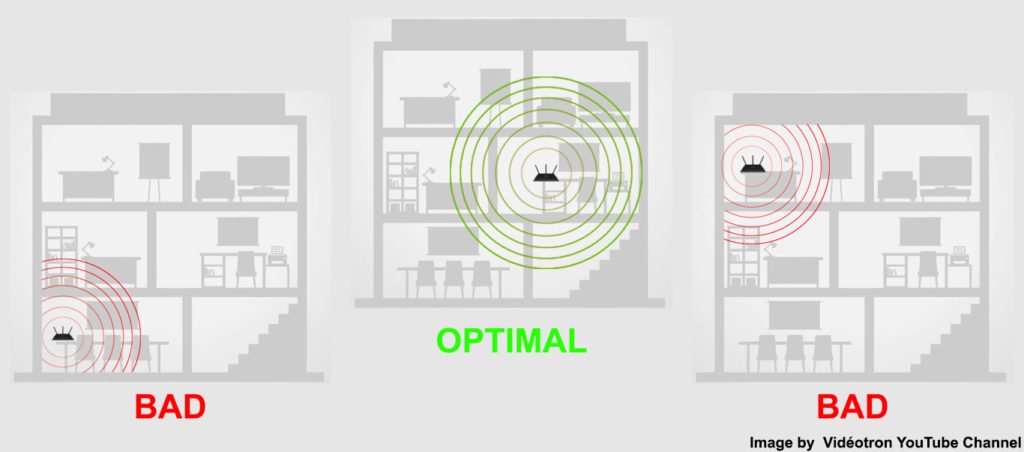
Idealmente, debe haber una línea de visión clara entre los dispositivos conectados y su enrutador. Desafortunadamente, eso es prácticamente imposible. Afortunadamente, una señal de Wi-Fi puede pasar a través de las paredes y otros obstáculos como particiones, pilares y muebles, siempre que no estén hechos de metal porque el metal es el material más duro para que pase una señal de Wi-Fi. Por lo tanto, evitar obstrucciones metálicas es importante cuando se busca el mejor lugar para su enrutador.
Si su casa es más de una historia , coloque su enrutador en la historia del medio para dividir igualmente el área de cobertura de Wi-Fi entre los niveles. Para una casa de dos pisos, coloque el enrutador cerca del techo de pisos inferiores o colóquelo cerca del piso si desea colocarlo en el piso superior. De esa manera, su enrutador puede cubrir ambos pisos.
Evite la interferencia de la señal
Es posible que haya encontrado un lugar central, idealmente libre de obstáculos importantes en su casa. Sin embargo, puede tener otros obstáculos invisibles a simple vista. Una señal Wi-Fi utiliza ondas de radio para transferir datos. Es sorprendente, pero desafortunadamente, las ondas de radio son susceptibles a la interferencia. Muchos otros dispositivos en un hogar típico, como microondas, televisores, equipos de audio, cámaras de seguridad , monitores de bebés, refrigeradores y lavavajillas, trabajan con una frecuencia similar y causan interferencia a la señal Wi-Fi .
Interferencia Wi-Fi explicada
Cambiar la banda de frecuencia
La mayoría de los enrutadores modernos transmiten datos a través de dos bandas de frecuencia : 2.4GHz y 5GHz . Numerosos dispositivos, equipos electrónicos y electrodomésticos utilizan la frecuencia de 2.4GHz . Además, muchas redes Wi-Fi vecinas también usan esta banda de frecuencia. Cuando todos acuden a la misma frecuencia, tendrá congestiones de tráfico que ralentizarán su señal Wi-Fi .
Pero si tiene uno de esos enrutadores Wi-Fi modernos , puede cambiar a la banda de frecuencia de 5 GHz , que está menos congestionada y funciona más rápido a distancias más cortas. Para cambiar la banda de frecuencia, simplemente diríjase al icono en la parte inferior derecha de su pantalla. Puede ver una lista de redes Wi-Fi adyacentes cuando hace clic en el icono. Seleccione la red y la clave de 5 GHz en la contraseña Wi-Fi para unirse. Marque la caja Connect automáticamente si no desea ingresar la contraseña cada vez que se una a la red.

Cambia de canal
Dentro de las bandas de frecuencia de 2.4GHz y 5GHz, las señales de Wi-Fi viajan a través de canales Wi-Fi más pequeños. Por lo general, su enrutador es lo suficientemente inteligente como para encontrar automáticamente los canales con menos tráfico para evitar la congestión. Sin embargo, a veces necesita interrumpirlo manualmente y cambiar la configuración para elegir un canal menos congestionado.
Siga estos pasos para cambiar la configuración del canal:
- Debe cambiar la configuración de Wi-Fi en la página de administración de su enrutadores.
- Antes de eso, busque la dirección IP del enrutador . Por lo general, se imprime en una pegatina en la parte posterior de su enrutador.
- También necesita el nombre de usuario y la contraseña , que también se imprimen en la parte posterior de su enrutador.
- Luego escriba la dirección AIP en los enrutadores en la barra de direcciones de su navegador web e inicie sesión .
- En la página de administración de su enrutadores, vaya a Configuración.
- Busque y seleccione la configuración de Wi-Fi.
- Busque la opción del canal y cambie la configuración de Auto a Manual.
- Busque y seleccione su canal deseado.
- El enrutador se reiniciará y completa el proceso. Tendrá que reiniciar el enrutador manualmente si no se reinicia automáticamente.
Actualizar el firmware de los enrutadores
Su enrutador tiene su propio software y se llama firmware. Por lo general, las actualizaciones de firmware son automáticas. Sin embargo, a veces no sucede automáticamente, especialmente si la actualización automática está deshabilitada. Tener un firmware obsoleto podría dar lugar a una señal de Wi-Fi débil.
Si eso sucede, aún puede actualizar el firmware del enrutador manualmente siguiendo este método:
- Conecte su computadora portátil al enrutador con un cable Ethernet (una conexión con cable es mejor que Wi-Fi debido a su estabilidad).
- Encuentre la última actualización de firmware de sus enrutadores en el sitio web de fabricantes y descargue los archivos.
- Vaya a la página de administración de su enrutadores (como se muestra en la sección anterior).
- Actualice el firmware de su enrutadores seleccionando el archivo descargado.
- Es posible que deba reiniciar su enrutador para completar el proceso.
Actualizar a Mesh Wi-Fi
Si ninguna de las soluciones anteriores funciona, puede ser el momento adecuado para comprar un nuevo enrutador . Es posible que un enrutador de cinco años no sea capaz de producir la señal de Wi-Fi fuerte y rápida que todos necesitamos. Si está considerandocomprar un nuevo enrutador Wi-Fi , elija el enrutador que incruste la última tecnología.
Wi-Fi 6 es la última tecnología Wi-Fi , y debe hacerlo, considerando que el precio ha disminuido ya que muchos usuarios la han adoptado. Si tiene el presupuesto, sugerimos actualizar a un sistema Wi-Fi de malla , otra tecnología nueva.
Lectura recomendada:
- ¿Cómo reflejar el iPhone a la televisión sin Wi-Fi? (¿Funciona el reflejo de la pantalla sin Wi-Fi?)
- ¿Cómo evitar que Wi-Fi encienda automáticamente iPhone? (Una guía paso a paso)
- ¿Con qué frecuencia debe reiniciar su enrutador de red? (¿Por qué tienes que reiniciar tu enrutador?)
En un sistema Wi-Fi de malla , tendría el nodo principal que puede colocar en el centro de su casa para la mejor cobertura. Además, el sistema consta de dos o más enrutadores secundarios llamados puntos de acceso (AP). Puede colocar estos AP en varios puntos para que sus dispositivos en ubicaciones distantes puedan disfrutar de casi la misma intensidad de la señal Wi-Fi que los dispositivos ubicados más cerca del enrutador principal. De esta manera, puede experimentar una cobertura de Wi-Fi de todo el hogar con resistencia y velocidad de señal de Wi-Fi consistentes sin importar dónde se encuentre dentro del área de cobertura.
Si está un poco apretado con el dinero, como alternativa, puede comprar algunos refuerzos de Wi-Fi . Estos refuerzos realizan el mismo trabajo que los sistemas Wi-Fi de malla, pero no son tan buenos .

Pensamientos finales
¡Ahí vayas! Has aprendido varios métodos simples para impulsar la señal Wi-Fi de Virgin Media. Prueba nuestros consejos de bricolaje primero.
Si reposicionar el enrutador y ajustar la configuración de Wi-Fi no ayuda, es posible que deba actualizar su enrutador , especialmente si su enrutador existente ya está más allá de su tiempo. Comprar un nuevo enrutador , preferiblemente Wi-Fi 5 o Wi-Fi 6 Router, mejorará sus velocidades y cobertura Wi-Fi .
Si tiene un enrutador relativamente nuevo y aún no tiene una buena cobertura, puede intentar configurar uno o dos extensores de Wi-Fi o actualizar a un sistema Wi-Fi de malla.
